Lapok több sorban
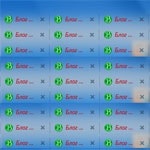
Azt szeretnénk, hogy ha egy áttekintést a nagyon hasznos kiterjesztés a böngésző, mellyel rendezni a lapokat több sorban, ami azt jelenti, hogy amikor az intenzív munka megszabadulni találni megfelelő lapokat, akkor most a láthatáron.
És nem ez az egyetlen dolog, ami lehet a vezető között további kiegészítéseket, ebben a cikkben megtudhatja sok a lenyűgöző lehetőségeket!
Tab Mix Plus javítása füles
Alapértelmezésben Mozilla csak egy lapot panel, ami nem mindig elég, ha a kemény munka. Mivel a nagyszámú megnyitott lapok nem túl kényelmes, hogy megtalálják a szükséges körében az összes többi.
Kifelé ez kellemetlen helyzetbe segít nekünk az egyik legjobb kiterjesztések, az úgynevezett Tab Mix Plus, amelynek célja, hogy optimalizálja a teljesítményt a fülek, amelyen keresztül növelheti a fülek száma a böngésző ablak egy pár darab!
Sőt, ez a kiegészítés van egy csomó érdekes beállítások, hogy hasznos lesz, mint az interneten - a mester, és a normál felhasználó, próbálja újra, akkor nem lesz képes visszautasítani a kérelmet.
Megmutatom ezeket a beállításokat, amelyek véleményem szerint a legnagyobb szükség van, és lehet igényelni egy felhasználó egy alapvető ismereteket a PC-k, a fejlettebb, a felhasználók megtalálják ki magát találni egy másik, ami hasznos bővítik a böngészőben.
Kattintson erre a linkre, hogy a Mozilla Add-ons weboldalt ⇒ nyomja meg a zöld gombot hozzáadása a Firefox, ha telepíti Tab Mix Plus indítsa újra a böngészőt.
Az újraindítás után a Firefox, egy párbeszédablak jelenik meg azzal a kérdéssel, a felhasználási szerződést beépített funkciók egyszerűen Igen gombra.
Beállítások pontjára, ha nincs bekapcsolva a menüsorban, majd nyomja meg a gombot a 3 sáv, a jobb felső sarokban a böngésző, a megjelenő listában válassza kiegészítő. Add-on oldal Tab Mix Plus Beállítások gombra. (Az utóbbi cikket bővítmények telepítéséről megtalálja több részletes beállítási útmutató).
Link megnyitása új ablakokat hozhat létre:
3 opció javasolt megtalálja a legkényelmesebb - egy új lapon az aktuális ablak
Lásd még: Hogyan állíthatom gif animáció a böngésző
Azt is javasoljuk, hogy tartalmazza, kénytelen megnyitni új lapon:
kiemelni - Az összes link.
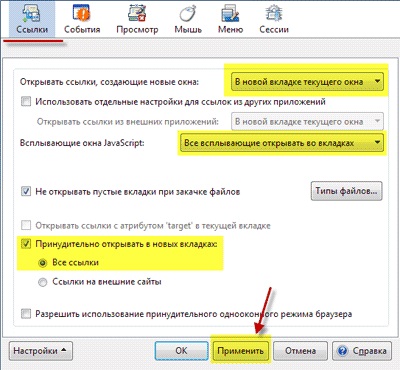
Ne felejtsük el, minden egyes változtatás után kattintson az Apply gombra.
A következő lap 5 csoport, amelyek közül néhány meg fogjuk vizsgálni.
1) Új lapok
Más lapok, miután a jelenlegi:
Csak akkor, ha jár a jelenlegi lapon:
bevonása e rendszerek megnyitását jelenti, egy új „fülek”, amint egy aktív, de nem a megszokott módon után minden rendelkezésre álló nyitott.
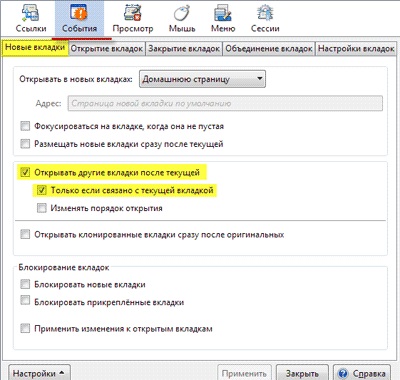
Úgy működik, mint ez, akkor jelenleg az oldalon oldalamon, ez tekinthető az aktív fülre, és még azelőtt, hogy lehet nyitni néhány másik.
Tehát, ha úgy dönt, hogy mit, majd egy másik oldalon a linkre a cikkben vagy egyszerűen válasszon egy másik cikk helyszínek, akkor megnyílik a kiválasztott oldal egy új lapon a következő.
De ha úgy dönt, hogy megy a lapra a böngésző könyvjelzőit bar független a webhelyet, ahol most, ebben az esetben, ez az én blog, az aktív fület az oldalt blogom helyébe egy új oldalt a másik forrás.
Az mit jelent ez: hogy egy adott helyszínen, és mennyit nem bemenni az oldalakon fognak nyitni egy új Tabah amíg úgy dönt, hogy egy másik forrás, amely felváltja az utolsó nyitott fület.
Tabom hívott egy lap a böngésző ablakot.
2) Nyílt lapok
Nyisson új lapon:
itt van egy folytatása a korábbi beállításokat, válassza az összes elemet elkerülése érdekében váltja az aktuális lapon, amikor átvált egy másik oldalra, és a nyitott oldalakat a legújabb új lapon a jobb oldalon.
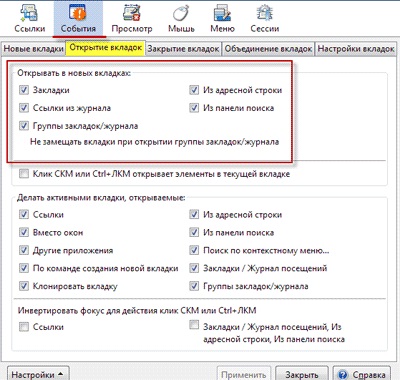
3) zárónyelvük
Lásd még: WOT böngésző kiterjesztés
A záró utolsó fülön jelölje: Ne zárja be az ablakot záráskor az utolsó lapot a legördülő listából, én választottam a kezdőlapra.
Most a böngésző zárva van, amikor bezárja az utolsó lapot, és menjen a kezdőlapra én ezt Yandex.
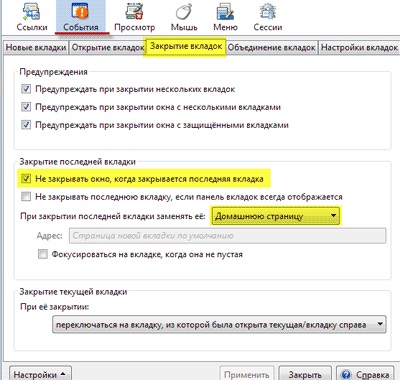
1) A panel fülek
A kijelző Fülsáv:
Gombot, hogy egy új lapot -, ha rákattint akkor adjunk hozzá egy új lapot a honlapon
Összesen záró fülek gomb - Ez a gomb, akkor zárja be az összes lapok egy időben, nem fut a kurzort az egyes
Minden lap gomb - megjelenik egy lista az összes lapot
Ha több lapot:
válassza ki a legördülő listából Ön kényelmesen a show, tét sorok maximális száma, 3 vonal azt hiszem, ez lesz a szeme.
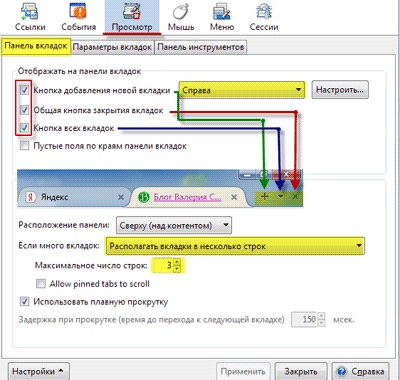
2) Paraméter lap
Egy nagyon érdekes pont, amit nem lehet figyelmen kívül hagyni.
Ez határozza meg a képesség, hogy testre a színösszeállítás fülek és a formátum szöveget.
Itt van, hogyan nézek aktív fül böngésző, zöld font sárga alapon egy aláhúzás.
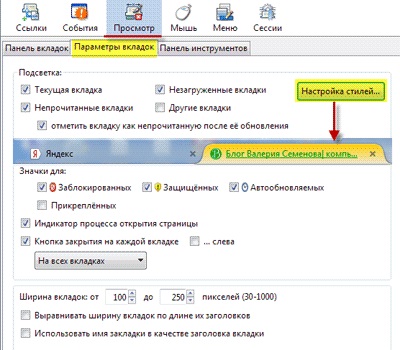
Csoport Egérbeálíltások módosítani lehet a kölcsönhatás az egérrel.
Lap aktiválása rámutatva az egér kurzor:
már nem kell navigálni a különböző lapok nyithatók kattintva az egér gombját, az átmenet kerül sor egy lapról a másikra csupán azzal kursora.Ochen praktikus dolog!
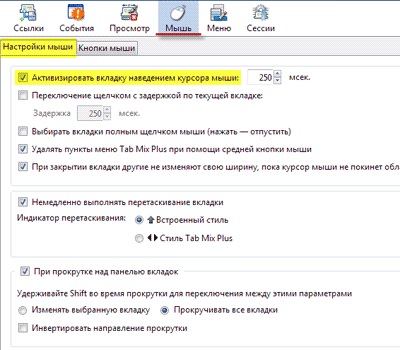
Az utolsó 2 fülek „menü” és a „session”, hogy fontolja meg nem, azt hiszem, az alapértelmezett beállítások optimális, de nem kell, hogy meg tudja azt, hogy a kísérlet.
Hirtelen ha megváltozik nem tetszik, de nem emlékszem, hogy milyen volt korábban meghatározott mindegyik ablakban legalul van olyan elem, „Beállítások”, ahol a legördülő listából, válassza a „Default”, majd minden visszatér az eredeti pozíciójába.
Tanácsot, mielőtt megváltoztatja a beállításokat, először nézd meg a munkáját normál beállítás, hogy lenne valami összehasonlítani előtt és után.
Én ebben veled ma elbúcsúzni. Bármilyen kérdése van, nyugodtan kérdezz, én szívesen segít, ha lehetséges.
Valery Semenov, moikomputer.ru